Doblehin ang iyong sarili ay isang libre at open-source na secure na backup client na nagbibigay-daan sa iyong iimbak ang naka-encrypt na backup ng mga lokal na file ng iyong system sa mga serbisyo ng cloud storage. Gumagana ito sa iyong system sa background at ine-encrypt ang data bago ito i-upload sa cloud server o sa iyong lokal na drive. Maaari mong pangasiwaan ang lahat ng iyong backup na operasyon mula sa web interface nito, na bubukas kapag na-install mo ang client sa iyong system.
Sa pamamagitan ng mga alituntunin ng artikulong ito, maaari kang mag-install at mag-set up Doblehin ang iyong sarili sa iyong Raspberry Pi system at simulan ang pag-back up ng iyong data ng Raspberry Pi.
I-backup ang Data ng Raspberry Pi gamit ang Duplicati
Upang i-install at i-set up Doblehin ang iyong sarili para sa backup ng data ng Raspberry Pi, sundin ang mga nabanggit na hakbang sa ibaba:
Hakbang 1: I-install ang Perquisites sa Raspberry Pi
Ang Doblehin ang iyong sarili nangangailangan ng open-source na pagpapatupad ng Microsoft .Net Framework (Mono) . Gayunpaman, bago i-install Mono , dapat kang mag-install ng ilang perquisites gamit ang sumusunod na command:
$ sudo apt i-install apt-transport-https dirmngr gnupg ca-certificates -Y
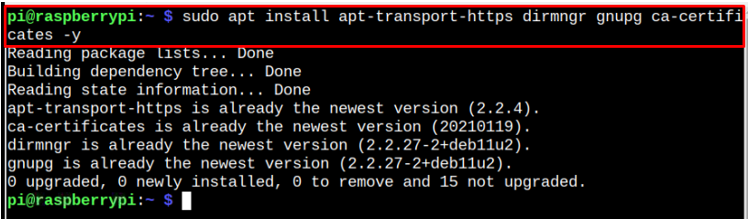
Hakbang 2: Magdagdag ng GPG Key para sa Mono Installation
Dapat mo ring idagdag ang GPG Key sa pamamagitan ng sumusunod na command upang matagumpay na maidagdag ang Mono repository upang mai-install mo ang pinakabagong bersyon ng Mono .
$ sudo apt-key adv --keyserver hpp: // keyserver.ubuntu.com: 80 --recv-keys 3FA7E0328081BFF6A14DA29AA6A19B38D3D831EF
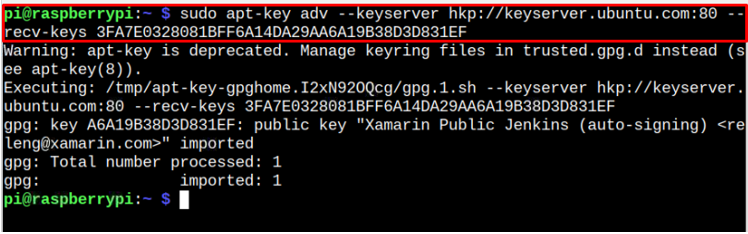
Hakbang 3: Magdagdag ng Mono Repository
Ngayon idagdag Mono repository sa opisyal na listahan ng mapagkukunan ng Raspberry Pi sa pamamagitan ng sumusunod na command:
$ echo 'deb https://download.mono-project.com/repo/debian stable-raspbianbuster main' | sudo katangan / atbp / apt / source.list.d / mono-official-stable.list

Hakbang 4: I-update ang Repository
Kapag naidagdag na ang repositoryo, patakbuhin ang update command para matiyak na matagumpay itong naidagdag sa listahan ng mga mapagkukunan ng Raspberry Pi.
$ sudo angkop na pag-update
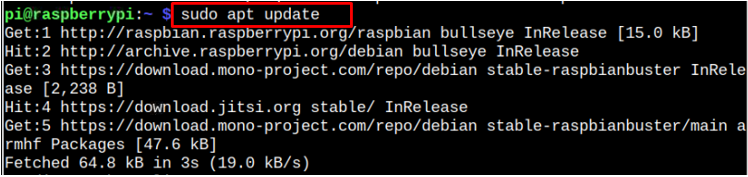
Hakbang 5: I-install ang Mono sa Raspberry Pi
Maaari mo na ngayong i-install ang kuwadra Mono bersyon sa Raspberry Pi sa pamamagitan ng sumusunod na command:
$ sudo apt i-install mono-devel -Y
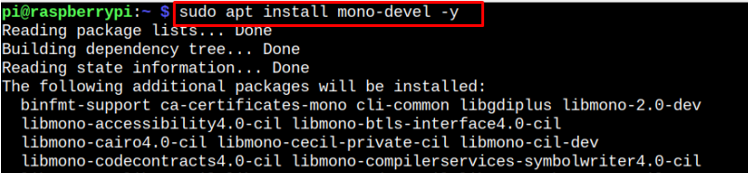
Hakbang 6: I-download ang Duplicati Package para sa Raspberry Pi
Pagkatapos i-install Mono , maaari mong i-download ang pinakabagong bersyon ng Doblehin ang iyong sarili deb package sa pamamagitan ng sumusunod na command:
$ wget https: // updates.duplicati.com / beta / duplicate_2.0.6.3- 1 _all.deb
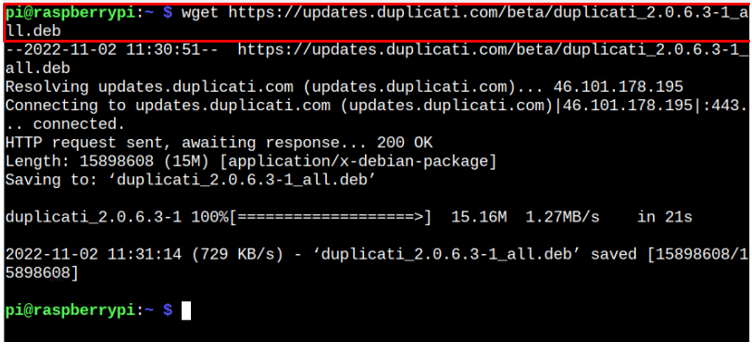
Maaari mong suriin para sa pinakabagong Doblehin ang iyong sarili mga update mula sa dito .
Hakbang 7: I-install ang Mga Duplicate
Upang i-install ang Doblehin ang iyong sarili mula sa deb file, gamitin ang ibinigay na utos sa ibaba:
$ sudo apt i-install . / duplicate_2.0.6.3- 1 _all.deb
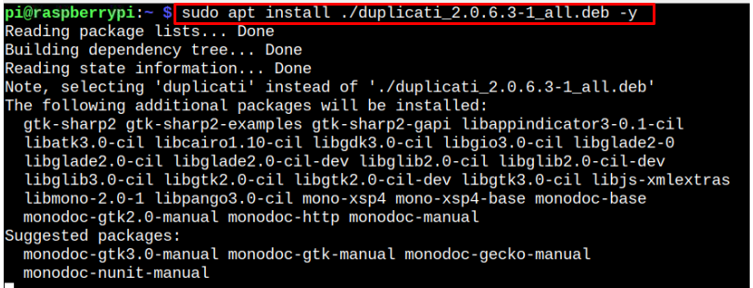
Hakbang 8: Patakbuhin ang Duplicati sa Raspberry Pi
Maaari kang tumakbo Doblehin ang iyong sarili sa Raspberry Pi mula sa terminal gamit ang 'mga duplicate' command o sa pamamagitan ng application menu sa 'Mga Tool ng System' opsyon.
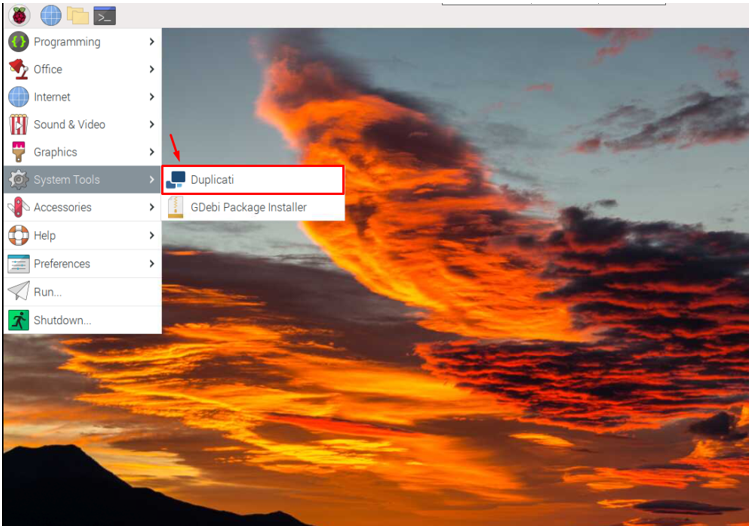
Ang pagpapatakbo nito ay magbubukas ng Doblehin ang iyong sarili interface sa iyong system browser. Kung ang iyong machine ay may isang user account, pumunta sa naka-highlight na opsyon upang lumipat patungo sa pangunahing dashboard.
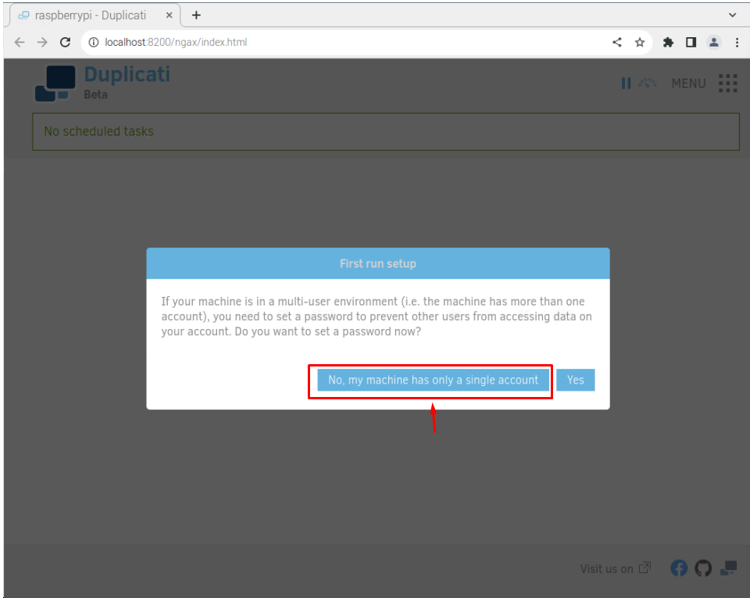
Ngayon, buksan ang Doblehin ang iyong sarili menu.
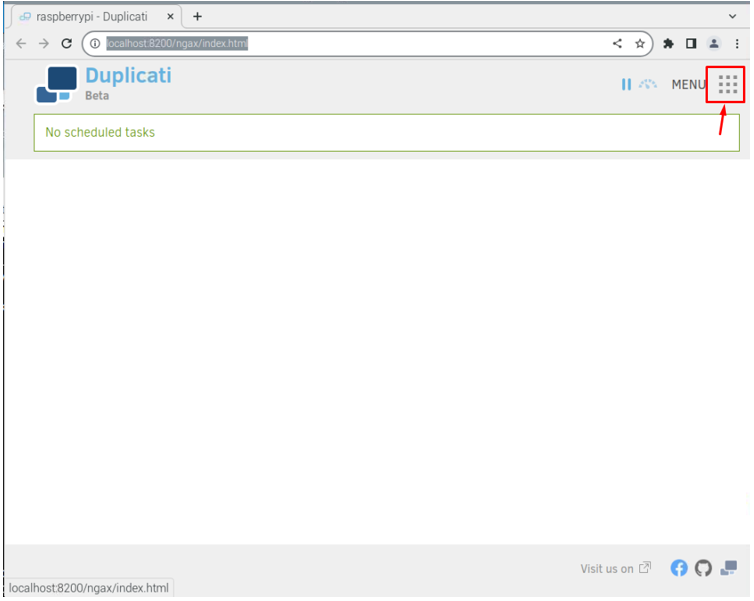
Mag-click sa 'Magdagdag ng backup' opsyon.
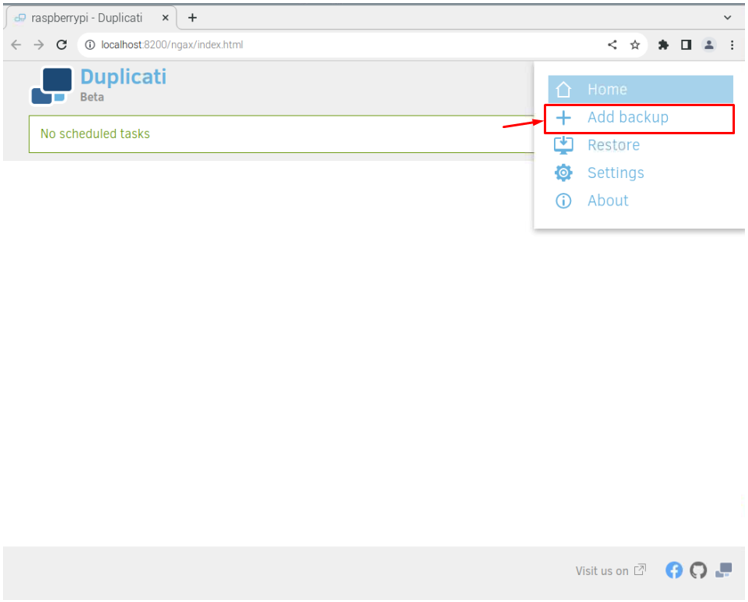
Piliin ang 'Mag-configure ng bagong backup' opsyon at magpatuloy.
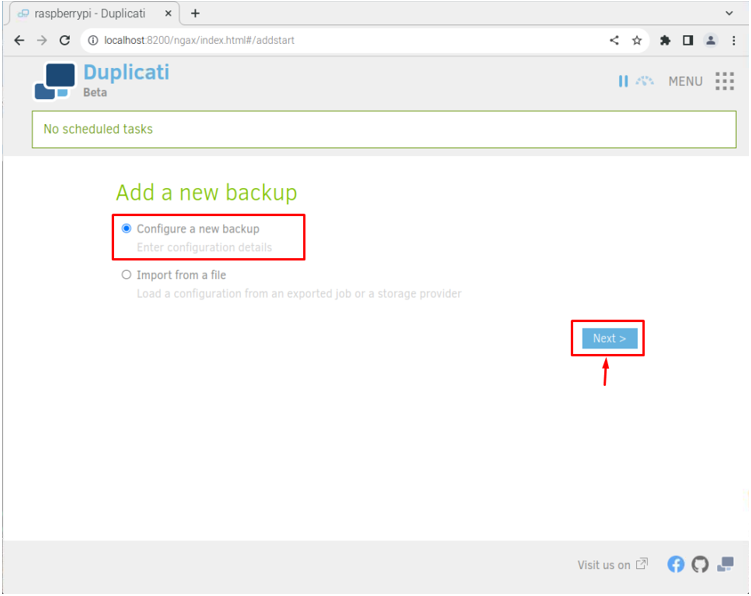
Pangalanan ang iyong backup na file at maglagay ng passphrase para ma-secure ang backup.
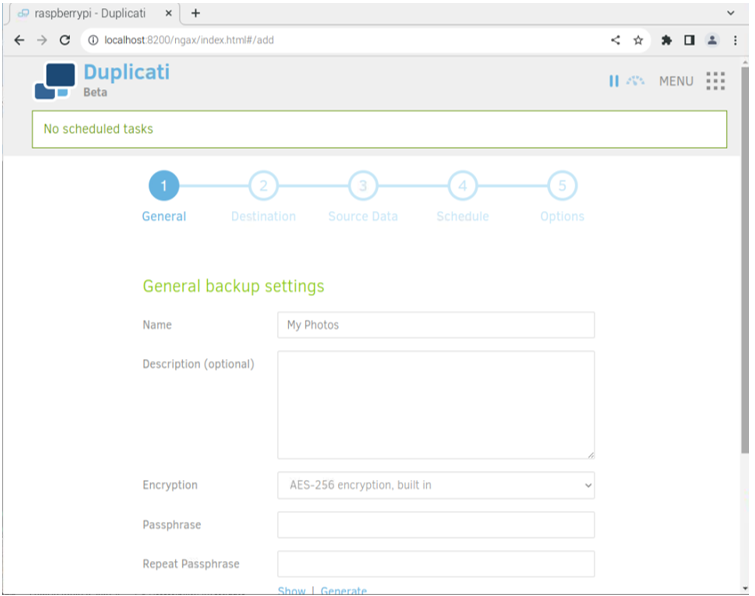
Matapos punan ang kinakailangang opsyon, magpatuloy sa susunod na hakbang.
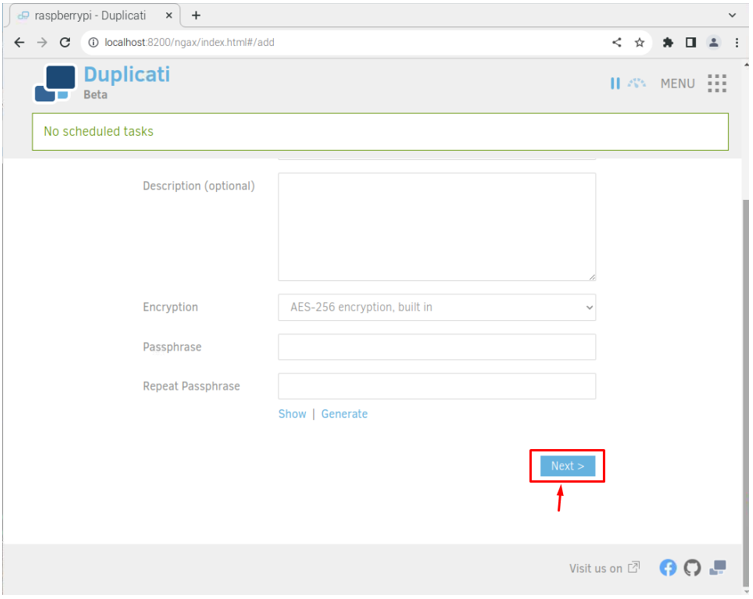
Piliin ang uri ng iyong storage, kung sasama sa lokal na drive o sa mga serbisyo ng cloud storage gaya ng Dropbox, Google Drive, mega.nz, atbp.
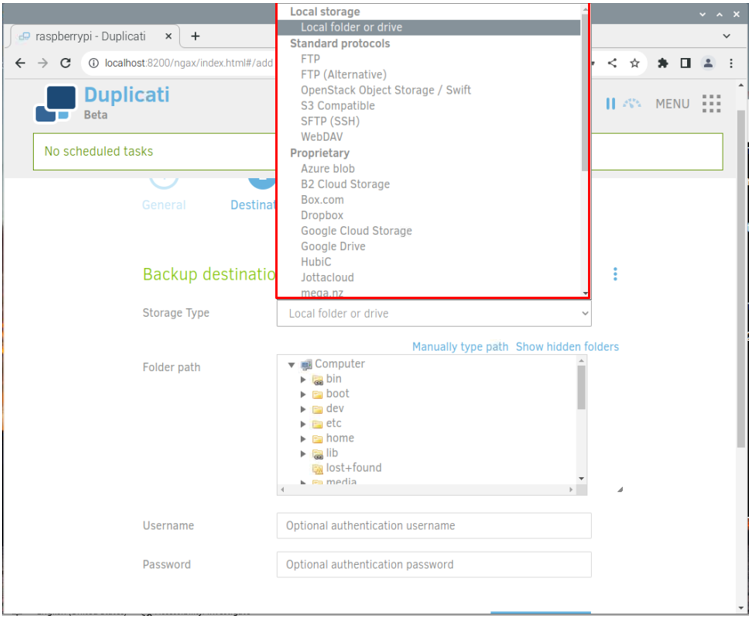
Kung gusto mong pumili ng mga serbisyo sa cloud, kailangan mo munang lumikha ng cloud server dahil kakailanganin mong idagdag din ang link ng server kung saan dapat iimbak ang mga backup na file.
Sa aking kaso, pupunta ako sa isang lokal na storage device dahil ang bawat paraan ng storage ay may iba't ibang pamamaraan.
Upang manu-manong idagdag ang lokasyon ng mga backup na file, maaari mong piliin ang 'Manu-manong i-type ang mga path' opsyon.
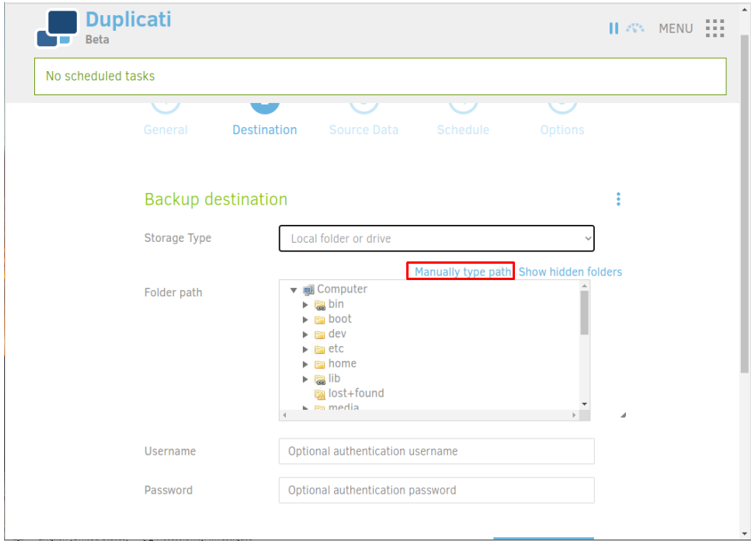
Pumili ng anumang direktoryo para sa pag-iimbak ng mga backup na file ng Raspberry Pi.
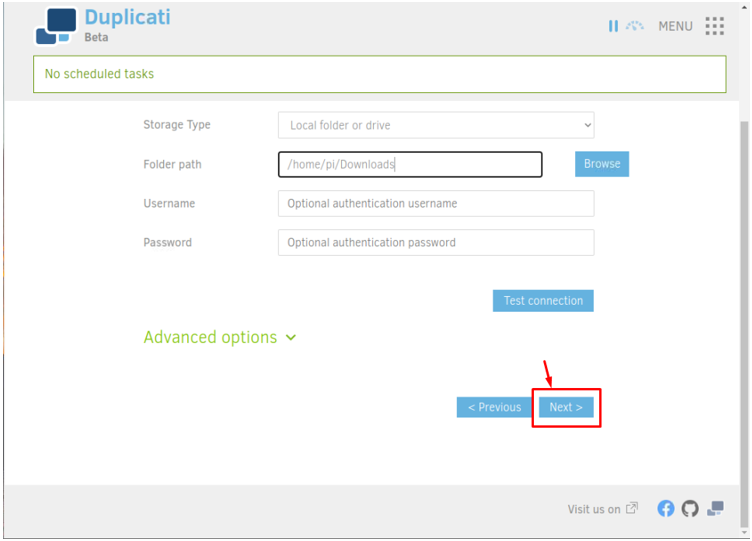
Piliin ang data ng Raspberry Pi na gusto mong i-back up.
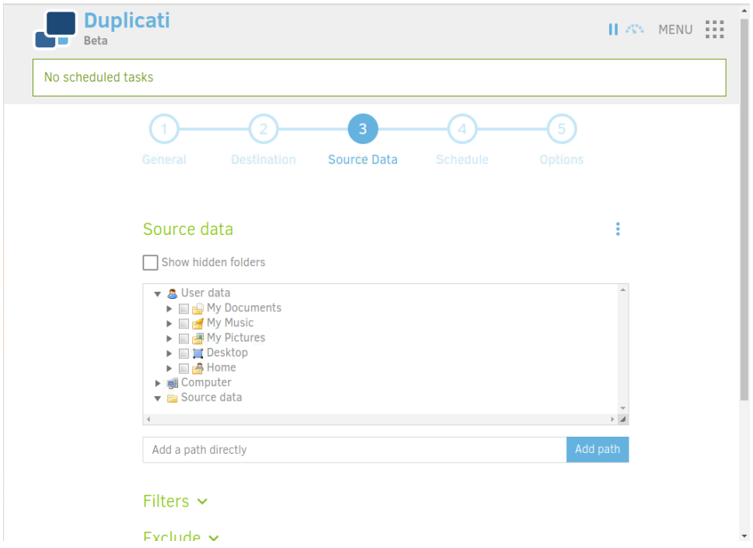
Magpatuloy sa susunod na hakbang kung gusto mong gumawa ng pang-araw-araw na pag-backup ng data sa iyong Raspberry Pi system.
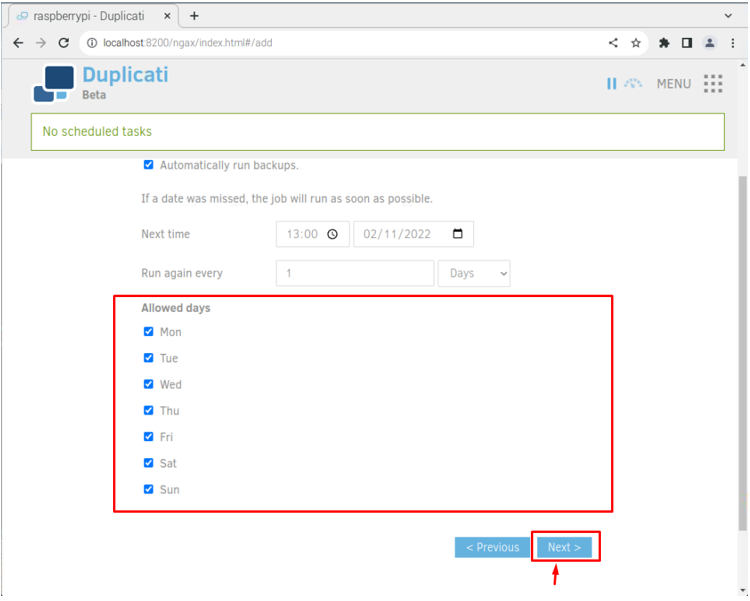
Maaari mong itakda ang laki para sa mga volume dahil hahatiin nito ang data sa maraming bahagi kung ang laki ay lumampas sa limitasyon.
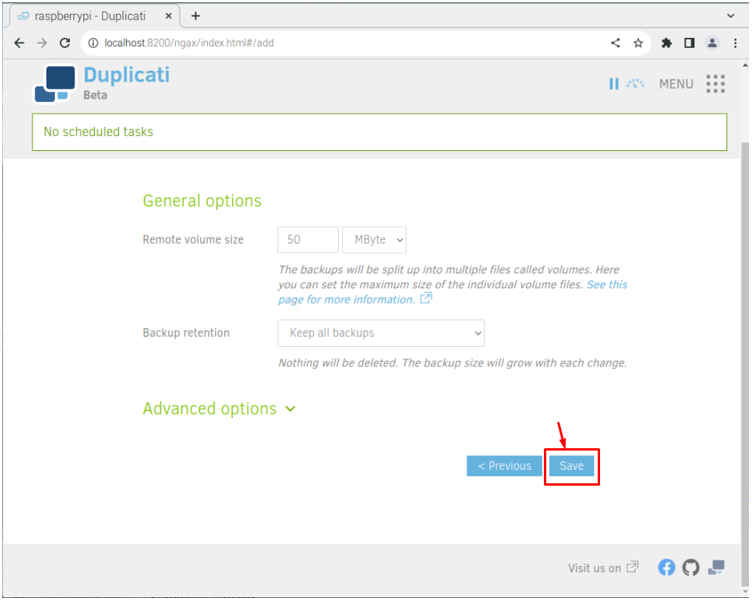
Kapag ito ay tapos na, mag-click sa 'Tumakbo ka na' opsyon upang simulan ang pag-back up ng iyong data ng Raspberry Pi.
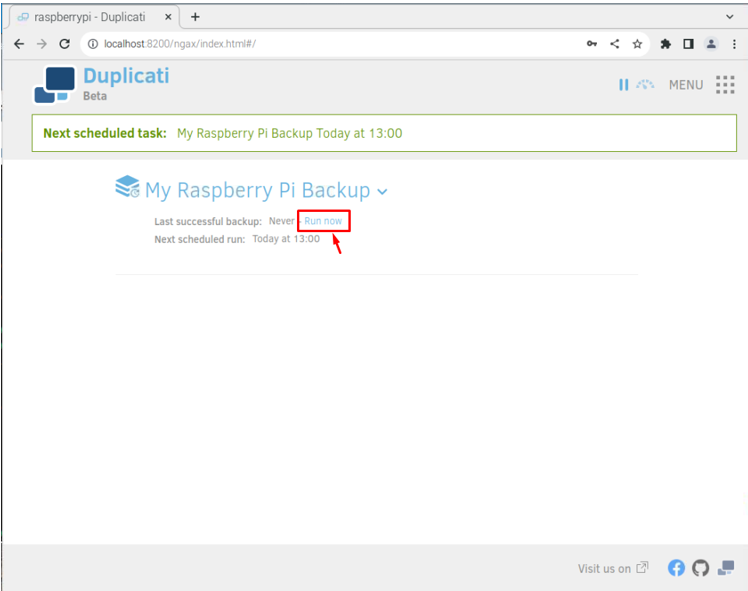
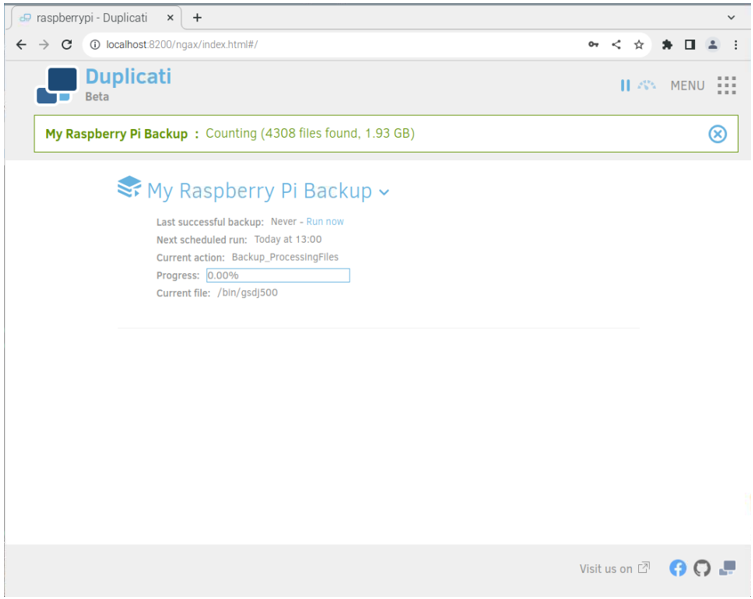
Ibalik ang Mga Backup na File
Upang ibalik ang mga backup na file, mag-click sa icon ng arrow tulad ng ipinapakita sa ibaba:
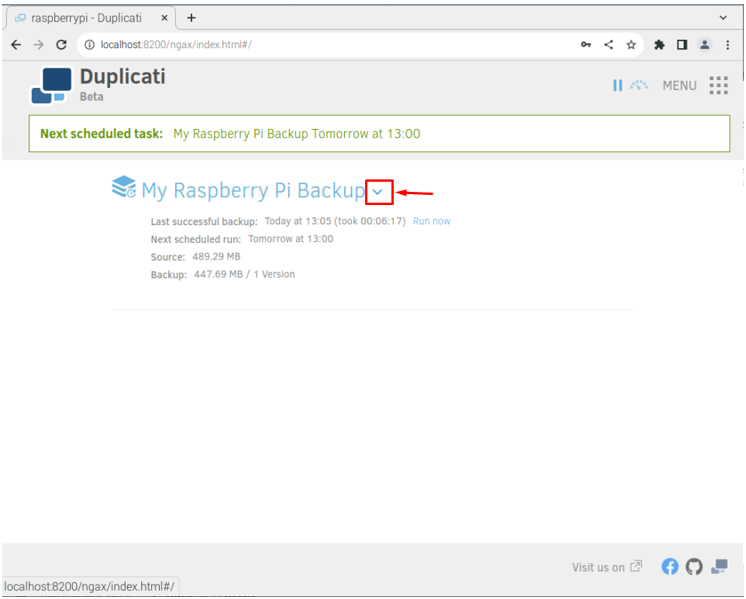
Pagkatapos ay piliin ang Ibinabalik ang mga file opsyon.
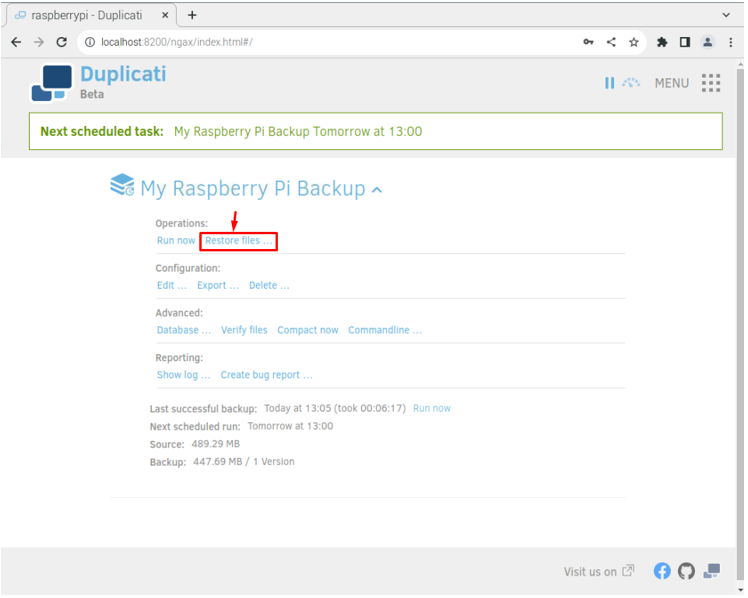
Piliin ang mga file na gusto mong iimbak.
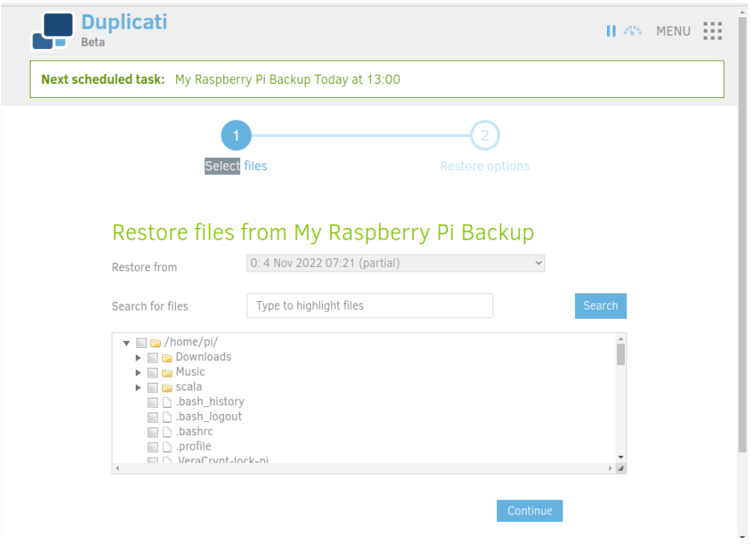
Piliin ang patutunguhang landas upang ibalik ang mga backup na file.
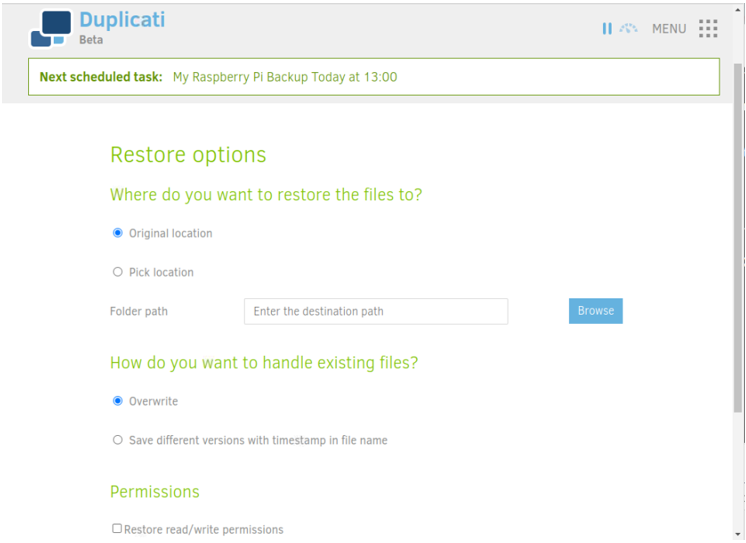
Pagkatapos ay piliin ang “Ibalik” pindutan upang ibalik ang mga file.
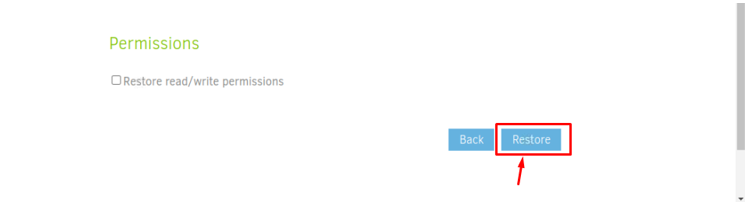
Sa sandaling ito, matagumpay kang nakagawa ng backup system para sa Raspberry Pi at maaari kang pumili ng anumang backup na paraan na gusto mo. Gayunpaman, kailangan mong maging maingat sa paggawa ng mga backup na hakbang dahil magkaiba ang mga ito.
Konklusyon
Doblehin ang iyong sarili ay isang backup na kliyente na nagbibigay-daan sa iyong lumikha ng iyong Raspberry Pi backup at i-save ito sa anumang lokal na drive o anumang lokasyon ng server na gusto mo. Madali mong mai-set up ang backup na client na ito sa pamamagitan ng pag-install ng Mono sa isang Raspberry Pi system at pag-install ng pinakabago Doblehin ang iyong sarili deb package mula sa isang website. Pagkatapos ng pag-install, maaari kang tumakbo Doblehin ang iyong sarili mula sa terminal o menu ng application upang ilunsad ang server kung saan mo gustong piliin ang paraan ng pag-backup upang simulan ang pag-back up ng data ng Raspberry Pi.